Visualizador de arquivos Dmp: como abrir/ler e quais os 3 melhores
4 min. read
Published on
Key notes
- A extensão .dmp está associada a arquivos de despejo que são arquivos criados automaticamente quando ocorrem erros e travamentos no sistema.
- Visualizá-los pode fornecer informações úteis para corrigir o problema subjacente.
- As ferramentas de depuração para Windows também incluem um visualizador de arquivos DMP, então você também pode querer verificar isso.
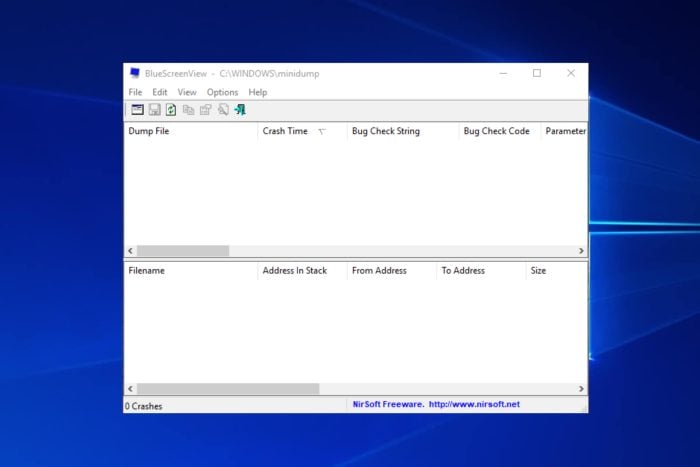
Vamos falar sobre o visualizador de arquivos DMP.
Há uma grande parte dos arquivos de sistema do Windows que não são tão facilmente acessados como alguns outros. Uma dessas extensões exclusivas do Windows é conhecida como arquivos DMP (.dmp) ou Windows Memory Dump .
Hoje explicamos o valor desses arquivos e, o mais importante, os meios para abri-los no Windows 10.
O que é arquivo .DMP?
Os arquivos de despejo de memória do Windows com a extensão .dmp são arquivos de sistema armazenados em formato binário. Esses arquivos são criados automaticamente se houver um erro ou falha repentina de um programa de terceiros ou recurso do sistema.
Eles armazenam os detalhes sobre a falha, portanto, a maioria dos usuários experientes utilizará arquivos .dmp para solucionar problemas dos programas afetados.
Se houver um BSOD (Tela Azul da Morte) , os detalhes sobre as possíveis causas (drivers ou outro software são os suspeitos habituais) devem ser encontrados no arquivo .dmp gerado automaticamente.
Por razões óbvias, eles são chamados principalmente de Memory.dmp ou Crash.dmp, respectivamente. Em termos de tamanho, eles podem ser pequenos individualmente.
No entanto, como tendem a se acumular com o tempo, os arquivos DMP podem ocupar muito espaço de armazenamento quando agrupados. Assim, você pode limpá-los facilmente com o utilitário Limpeza de disco.
Agora, abrir arquivos DMP não é exatamente simples, pois o Windows 10 não oferece uma ferramenta integrada. Há uma boa razão para isso, já que a maioria dos usuários comuns não precisará ou desejará acessá-los.
No entanto, algumas ferramentas utilitárias de terceiros devem permitir que você abra e leia arquivos DMP.
Como posso usar o visualizador de arquivos DMP?
1. Use um visualizador de arquivos DMP online
- Visite o site on-line do DMP. Neste caso, usaremos o File Pro .
- Clique em Selecione o arquivo de despejo .
- Aguarde até que o analisador de arquivo de despejo conclua o upload e você poderá visualizar os arquivos de despejo.
2. Use WhoCrashed
- Visite o site do Who Crashed .
- Role para baixo e clique em Baixar Free Home Edition na seção Who Crashed .
- Clique no arquivo baixado para instalá-lo.
- Clique em Avançar e siga o assistente para concluir a instalação.
- Após a instalação, clique em Analisar .
Esta ferramenta requer instalação, mas é bastante utilizável e possui todos os recursos que você precisa. Você pode até simular a falha do sistema (faça isso com cuidado) com determinados parâmetros.
3. Use o visualizador de arquivos NirSoft DMP
- Visite o site da NirSoft .
- Role para baixo e clique em Baixar BlueScreenView .
- Extraia o arquivo Zip.
- Clique duas vezes em BlueScreenView para iniciar o aplicativo.
- Clique no ícone Analisar , selecione Carregar na seguinte pasta MiniDump , selecione Navegar e escolha seu arquivo de despejo e clique em OK .
O aplicativo é um aplicativo portátil de pequeno porte, por isso não requer instalação. Depois de obtê-lo, basta extraí-lo e executar o arquivo EXE. No entanto, estamos com pressa. Em primeiro lugar, você deve permitir que o sistema crie os arquivos de despejo legíveis pelo software de terceiros.3. Utilize o WinDbg.
1. u003ca href=u0022https://www.microsoft.com/store/p/windbg/9pgjgd53tn86u0022 target=u0022_blanku0022 rel=u0022noopeneru0022u003eDownload andu003cspanu003e u003c/spanu003einstall WDK from the Microsoft official pageu003c/au003eu003cspanu003e u003c/spanu003e(When doing so, you can also choose to install only Debugging Tools for Windows as a standalone package).
2. Press the u003cstrongu003eWindows keyu003c/strongu003e to open the search bar.
3. Tu003cspanu003eype u003c/spanu003eu003cemu003eWinDbgu003c/emu003eu003cspanu003e in the search bar and open it with u003c/spanu003eadmin rights.
4. u003cspanu003eNext, navigate to the u003c/spanu003eu003cstrongu003eFileu003c/strongu003eu003cspanu003e menu.u003c/spanu003e
5. Click onu003cspanu003e u003c/spanu003eu003cstrongu003eStart debuggingu003c/strongu003e.
6. Moreover, selectu003cspanu003e u003c/spanu003eu003cstrongu003eOpen Dump fileu003c/strongu003e.
7. Browse your PC for the DMP file you want to open.
8. Click on u003cstrongu003eOpenu003c/strongu003e after you select it.
9. The DMP file will now be opened and you can read it.
The latest Windows packages are equipped with debugging tools that often include a DMP file viewer. The most popular ones are WinDbg.exe (the Windows Debugger), KD.exe, CDB, and NTSD. They are also part of the WDK (Windows Driver Kit). The one we recommend to open DMP files is WinDbg.
Após a análise dos arquivos de despejo, muitas vezes é necessário consertar o despejo de memória corrompido. A exclusão desses arquivos não terá nenhum efeito negativo no seu computador. Eles são usados principalmente para fins de depuração.
Você pode querer mantê-los em caso de erros ou bugs. Eles fornecerão informações sobre quem é o responsável por uma falha ou mensagem de erro.
Isso deve resolver. Se você tiver maneiras alternativas de abrir e ler arquivos DMP, conte-nos na seção de comentários abaixo. Ficaremos felizes em ouvir de você.


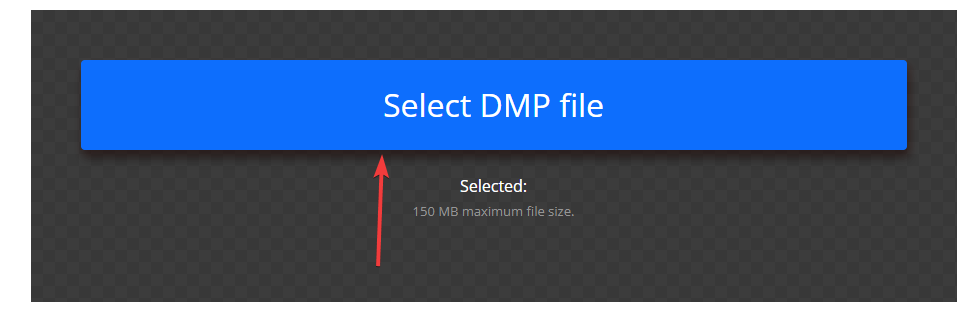
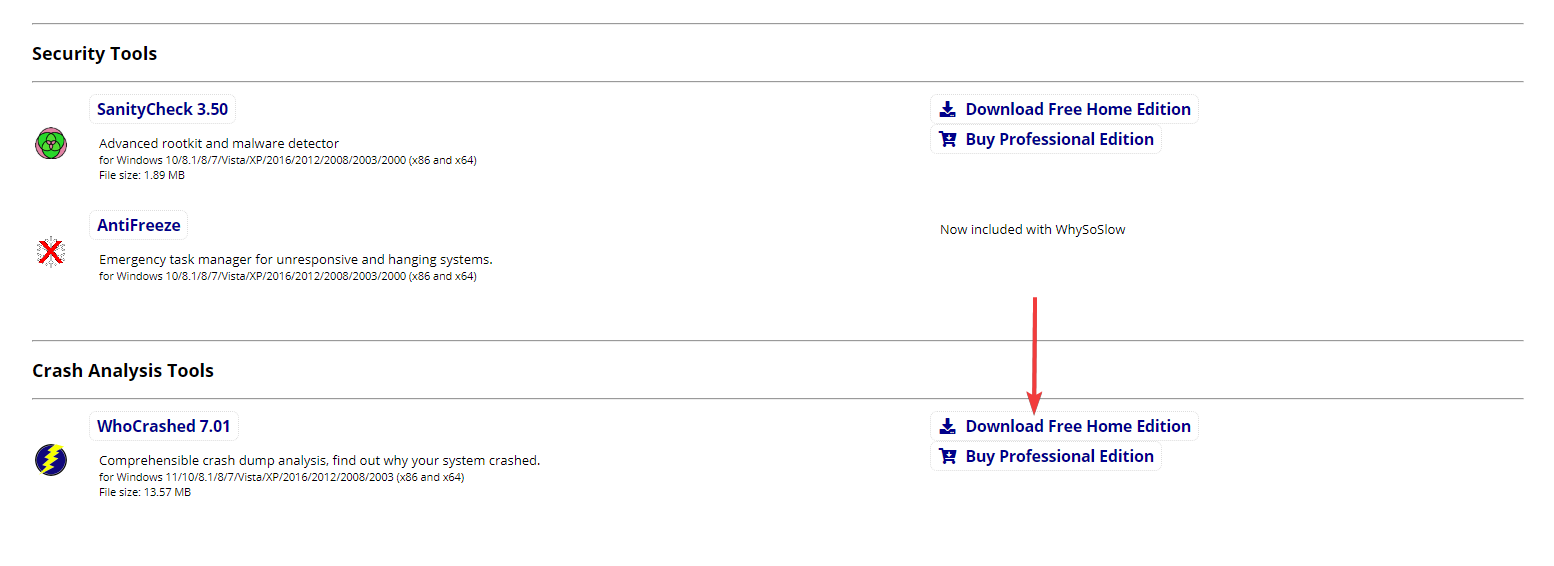
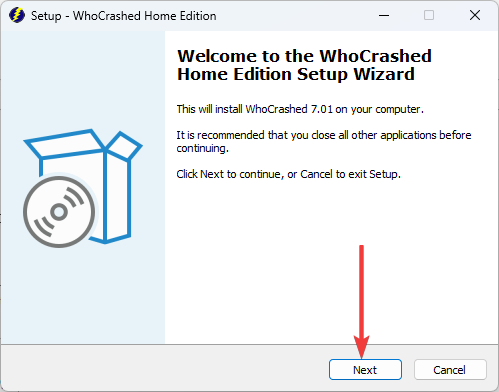
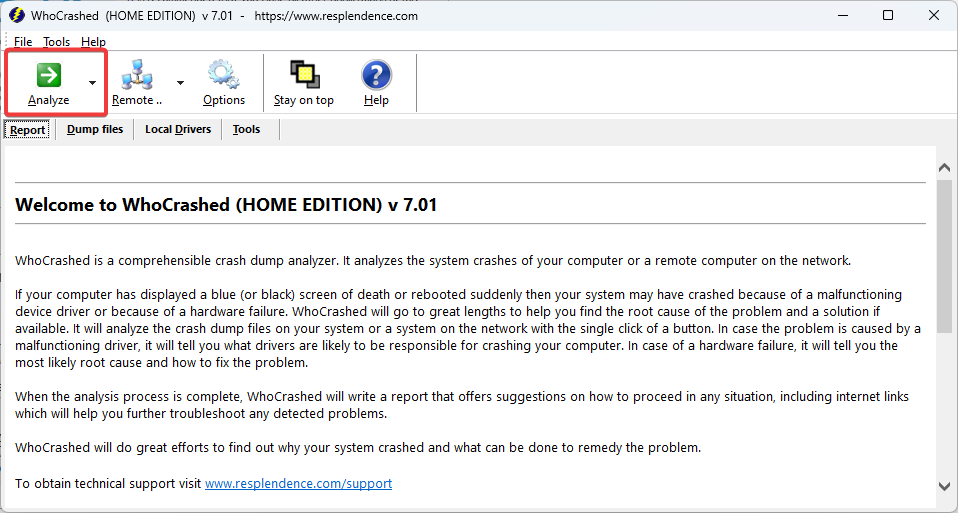

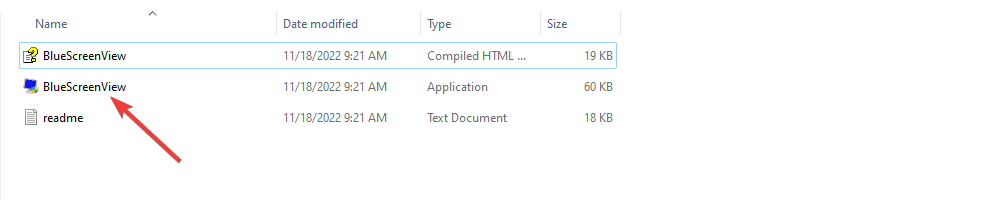
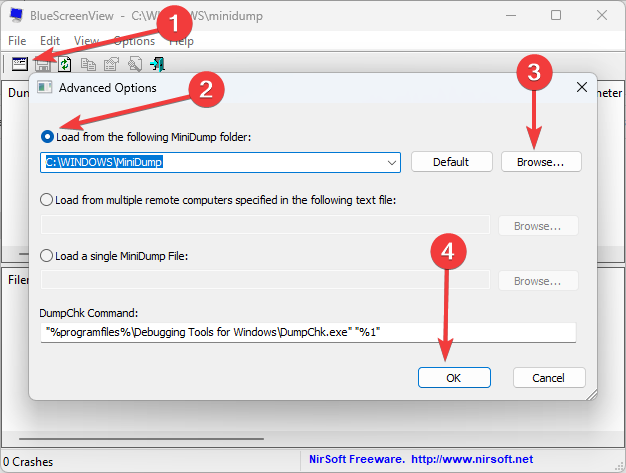








User forum
0 messages